怎么在word中批量提取出生日期?
方法一:Alt+左键提取出生日期
按住【Alt】键选中身份证号码中出生日期的区域,然后按【Ctrl+C】组合键复制,再按【Ctrl + V】组合键粘贴到需要的位置即可。
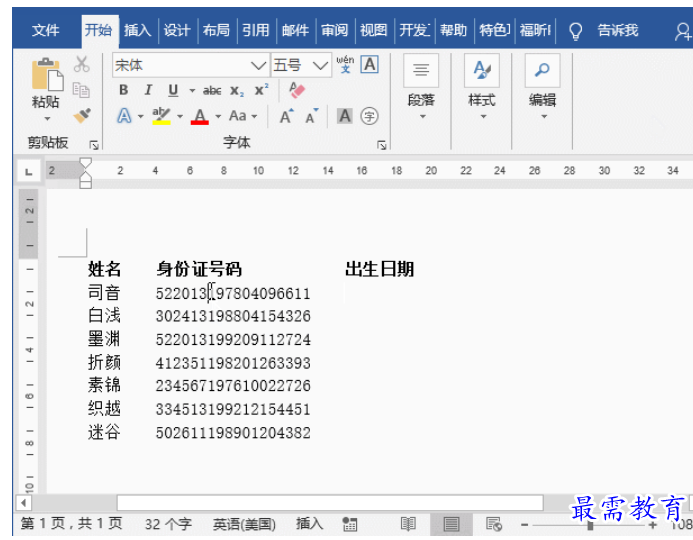

方法二:通配符提取出生日期
首先选中所有文本内容,点击【插入】-【表格】-【文本转换成表格】,将纯文本一键转换为表格。然后,选中身份证号码信息复制粘贴到右侧的“出生日期”空白列中。


选中右侧列中的所有内容,按【Ctrl+H】组合键,打开“查找和替换”对话框。
在【查找内容】栏中输入:([0-9]{6})([0-9]{4})([0-9]{2})([0-9]{2})([0-9]{4});在【替换为】栏中中输入:\2年\3月\4日 (注意,代码须在英文状态下输入哦)。
点击“更多”按钮展开搜索选项,勾选"使用通配符"复选框,点击“全部替换”按钮。
最后,关闭所有对话框,出生日期就提取出来了。
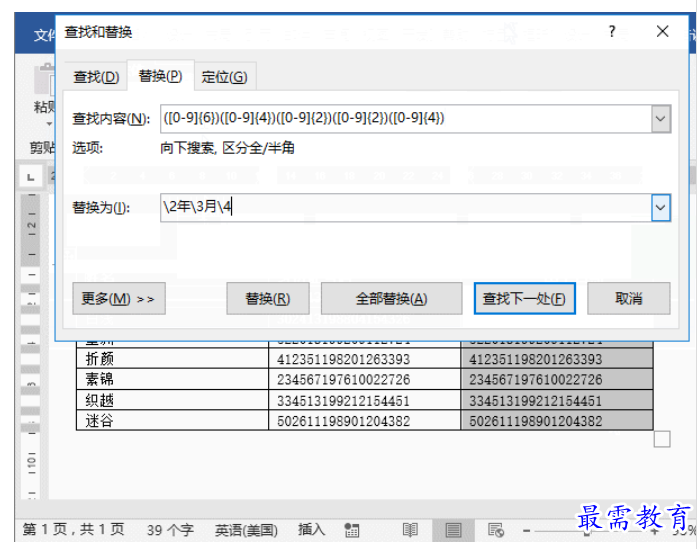

技巧提示:
([0-9]{6})([0-9]{4})([0-9]{2})([0-9]{2})([0-9]{4}):代码用括弧()进行了分组,这里共分为5组。比如([0-9]{6})表示前六个数字为一组,并在0-9中查找数据,依次类推。
\2年\3月\4日:代表的是在第二组内容后添加年,第三组内容后添加月,第四组内容后添加日。
最后的结果如下图所示:
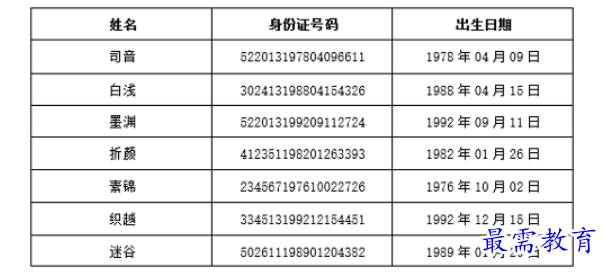

继续查找其他问题的答案?
-
Word 2019如何转换为PowerPoint?(视频讲解)
2021-01-258次播放
-
PowerPoint 2019如何为切换效果添加声音?(视频讲解)
2021-01-232次播放
-
PowerPoint 2019如何设置切换效果的属性?(视频讲解)
2021-01-232次播放
-
PowerPoint 2019如何为幻灯片添加切换效果?(视频讲解)
2021-01-230次播放
-
2021-01-199次播放
-
2021-01-193次播放
-
2021-01-192次播放
-
2021-01-191次播放
-
2021-01-1912次播放
-
2021-01-196次播放
 办公软件操作精英——周黎明
办公软件操作精英——周黎明
 湘公网安备:43011102000856号
湘公网安备:43011102000856号 

点击加载更多评论>>